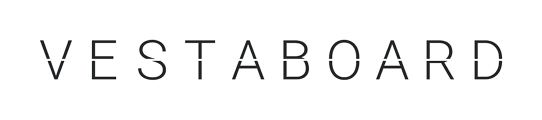So erstellen Sie Ihren eigenen Kanal mit benutzerdefinierten Nachrichten:
#1 – Klicken Sie in der Kategorie „Produktivität“ von Vestaboard+ auf „Channel Creator-Kanal hinzufügen “ .
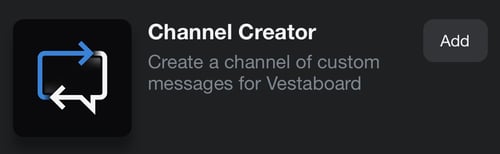
#2 – Sobald der Kanal installiert ist, werden Sie zur Registerkarte „Messages“ weitergeleitet, wo Sie Nachrichten manuell hinzufügen oder aus einer Tabelle, Vorlagen , Favoriten oder dem Verlauf importieren können .
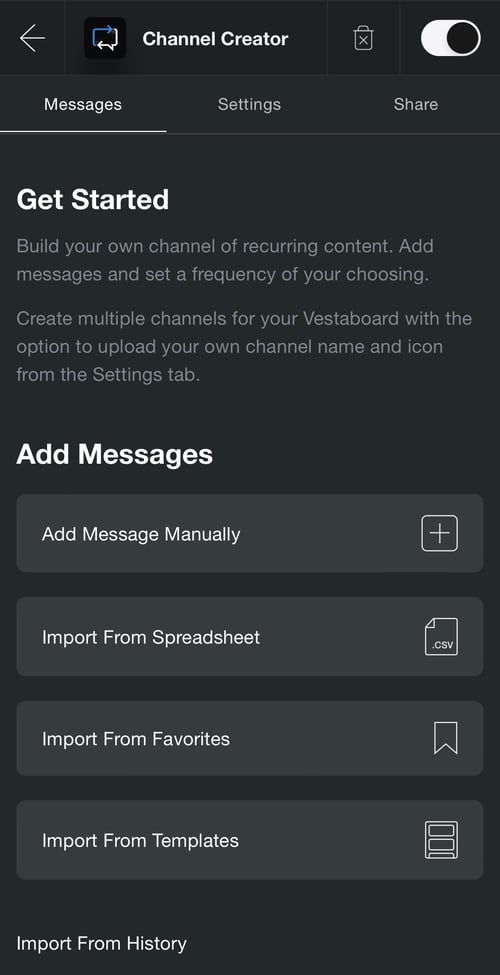
Nachdem Sie den anfänglichen Inhalt hinzugefügt haben, können Sie mit den Methoden zum Kuratieren Ihrer Nachrichtenliste beliebig viele Nachrichten hinzufügen.
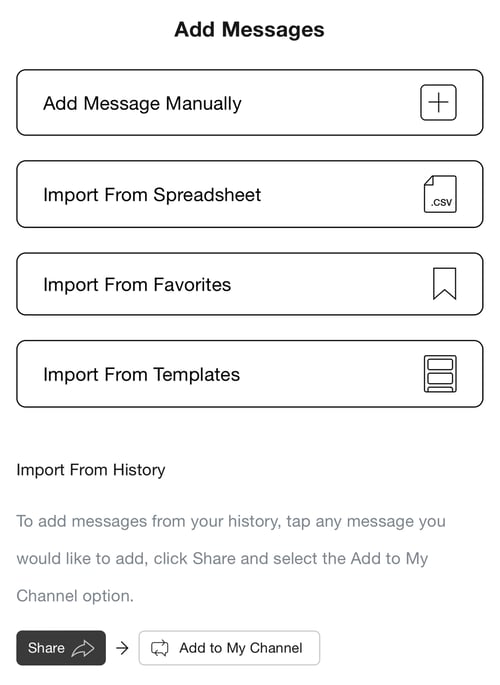 Tippen Sie auf eine beliebige Karte, um die Reihenfolge per Drag & Drop zu verschieben, eine Kopie zu bearbeiten, die Karte zu löschen oder ein Duplikat zu erstellen, mit dem eine neue Karte mit einem ähnlichen Design erstellt werden kann.
Tippen Sie auf eine beliebige Karte, um die Reihenfolge per Drag & Drop zu verschieben, eine Kopie zu bearbeiten, die Karte zu löschen oder ein Duplikat zu erstellen, mit dem eine neue Karte mit einem ähnlichen Design erstellt werden kann.

#3 - Um Ihren Kanal fertigzustellen, navigieren Sie zur Registerkarte „Settings“ , wo Sie die Möglichkeit haben, Ihr eigenes Kanalsymbol hochzuladen, den Kanal zu benennen und eine Kanalbeschreibung einzugeben. Mit Channel Creator können Sie eine unbegrenzte Anzahl von Kanälen erstellen. Wir empfehlen daher, ein eindeutiges Symbol und einen eindeutigen Titel auszuwählen, damit Sie den Kanal später auf der Registerkarte „Verwalten“ leichter finden können.
Um die Einrichtung abzuschließen, legen Sie Häufigkeit, Startzeit und Sortierreihenfolge fest. Beim Sortieren haben Sie die Möglichkeit, in der Reihenfolge zu senden, in der die Nachrichten gespeichert wurden, oder nach dem Zufallsprinzip.
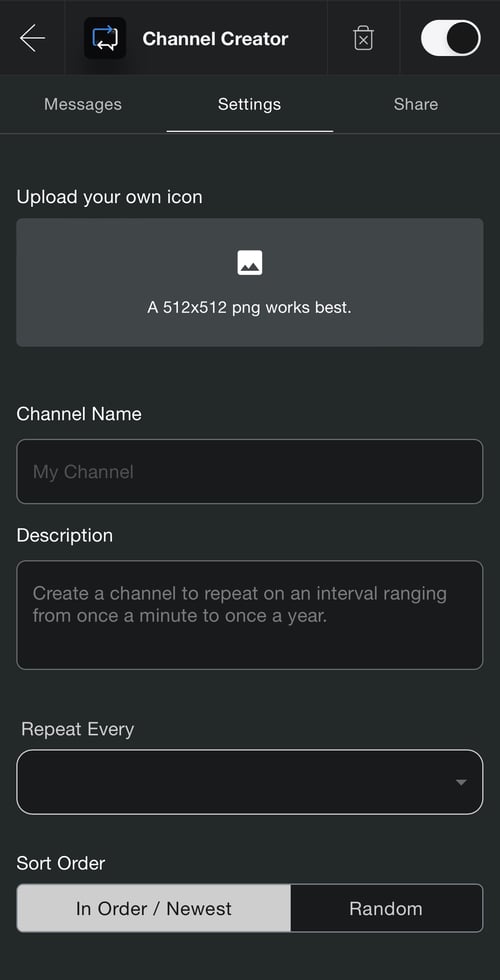
Sobald Sie die Einrichtung abgeschlossen haben, können Sie auf der Registerkarte „Messages“ weitere Nachrichten hinzufügen oder Ihre Einstellungen in Bezug auf Titel, Symbol, Häufigkeit oder Sortierreihenfolge anpassen.

#4 - Wenn Sie Ihren benutzerdefinierten Kanal als neuen Vestaboard+-Kanal für alle Benutzer einreichen möchten, navigieren Sie zur Registerkarte „ Share “. Von der Registerkarte „Share“ aus können Sie Ihren Inhalt auch als CSV exportieren, damit er in einen anderen Channel Creator-Kanal importiert werden kann.
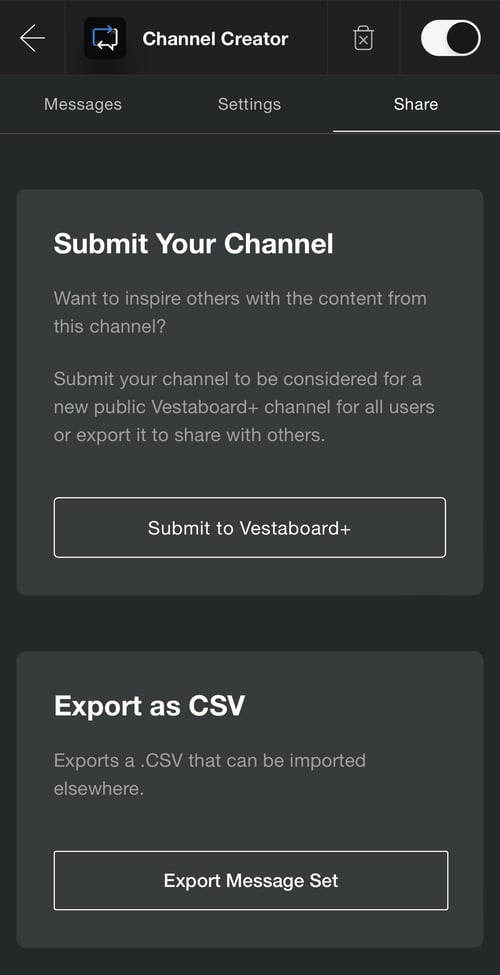
Um die Nachrichten vorübergehend auszuschalten, deaktivieren Sie den Kanal, indem Sie den Schalter oben rechts verschieben. Um den Kanal dauerhaft zu löschen, verwenden Sie das Löschsymbol. Beachten Sie, dass Sie dadurch alle im Kanal gespeicherten Nachrichten verlieren.
Greifen Sie direkt hier zu, wenn Sie bei der App angemeldet sind. Wenn Sie neu bei Vestaboard+ sind, ist neben einem Blended-Kanal auch ein Channel Creator-Kanal vorinstalliert .
Wenn Sie während der Konfiguration Fragen haben, wenden Sie sich bitte an uns. Unser Supportteam plant gerne eine Bildschirmfreigabe in Echtzeit, um Sie bei der Einrichtung zu unterstützen. Der Support durch unser Team erfolgt auf Englisch.